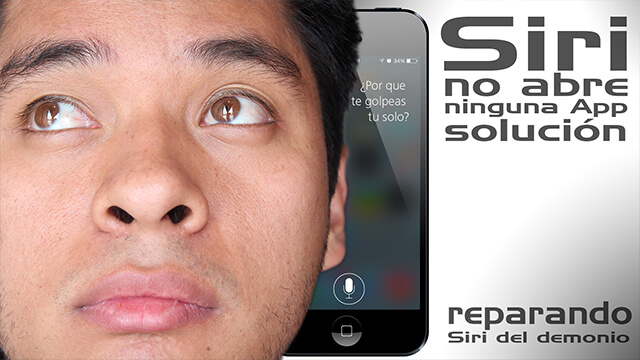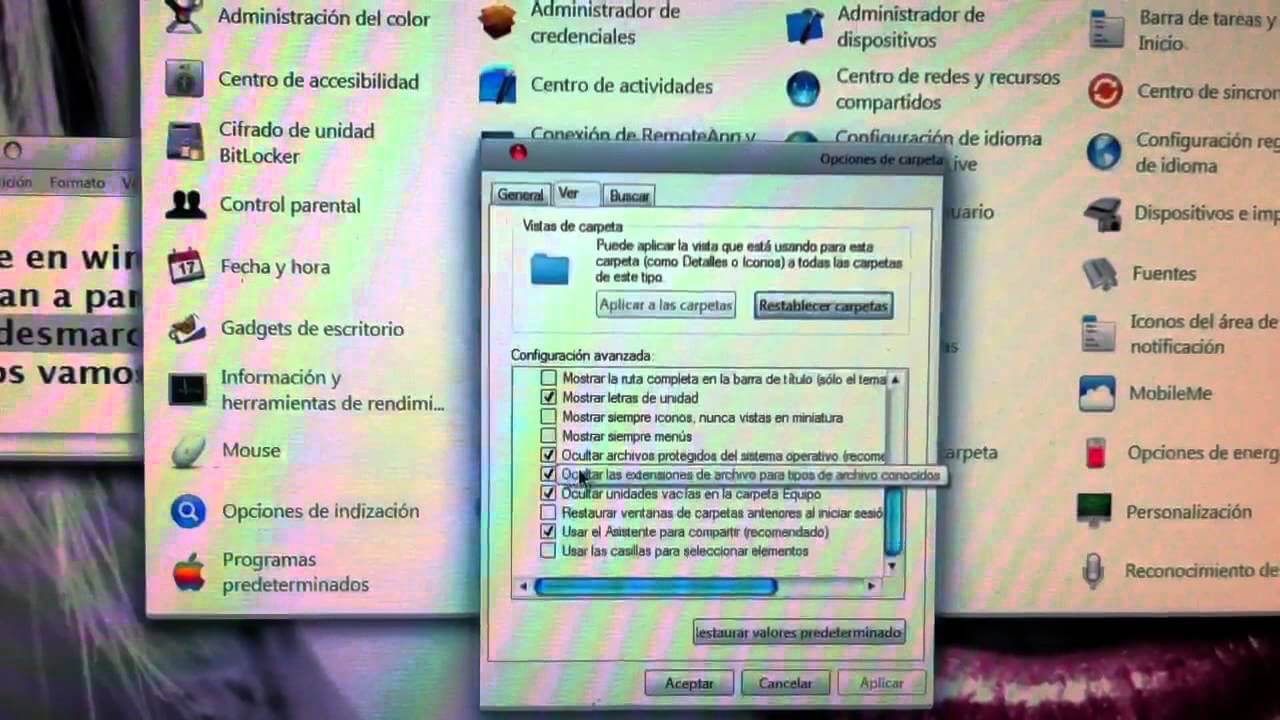¿Cómo reparar tu iPad cuando la pantalla muestra permanentemente el logo de Apple?

Muchos hemos tenido problemas o fallas, que inhabilitaron permanentemente nuestros dispositivos iOS. Probablemente, ahora mismo cuentas con inconvenientes, con tu iPhone o iPad atascado con el logotivo de Apple en la pantalla. Que te han dificultado, la interacción con la misma.
Si actualmente, tu dispositivo no se enciende, ni se inicia, tiene la pantalla negra o bloqueada, o presenta un atascamiento continuo con el logotipo de Apple. Te invitamos a continuar leyendo este interesante y útil artículo, para hallar la solución a esos problemas frecuentes.
Sabemos que el soporte de Apple, recomienda que cuando el iPhone o iPad presentan este tipo de «Bloqueos». El usuario deberá forzar el reinicio del dispositivo, o proceder a conectar el dispositivo con su computadora, para ponerlo en modo de recuperación.